Hvis du har svært ved at jonglere med dine opgaver og overholde dine deadlines, kan tidsblokering i Google Kalender være en glimrende løsning. Det vil hjælpe dig med at administrere din tid mere effektivt og organisere din arbejdsplan.

Heldigvis er tidsblokering i Google Kalender relativt let at bruge. Denne artikel vil forklare, hvordan du blokerer bestemte tidsintervaller for at hjælpe med at nå dine kort- og langsigtede mål.
Google Kalender – Sådan tidsblokeres
Før du starter, skal du liste dine opgaver og beslutte, hvor meget tid du skal bruge til dem alle. Det næste trin er, hvordan du bruger tidsblokeringsfunktionen.
- Tjek din tidsplan for tilgængelige tidsrum, hvor du kan fuldføre hver opgave.
- Klik på starttidspunktet for din første tidsblok.
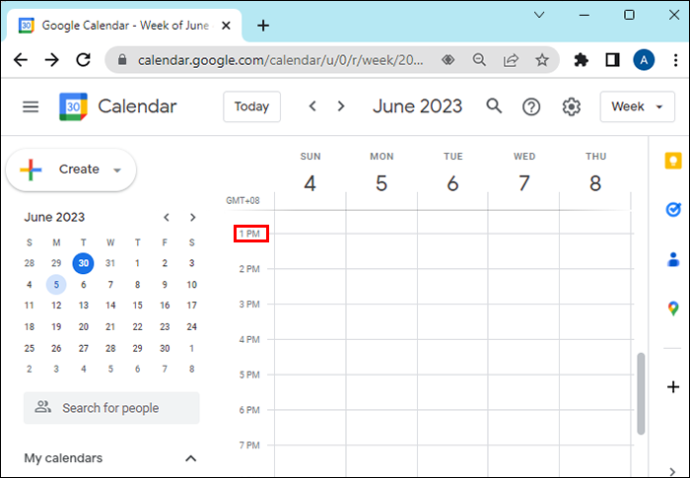
- Klik på 'Tilføj titel' og indtast navnet på din opgave, og tryk derefter på enter.
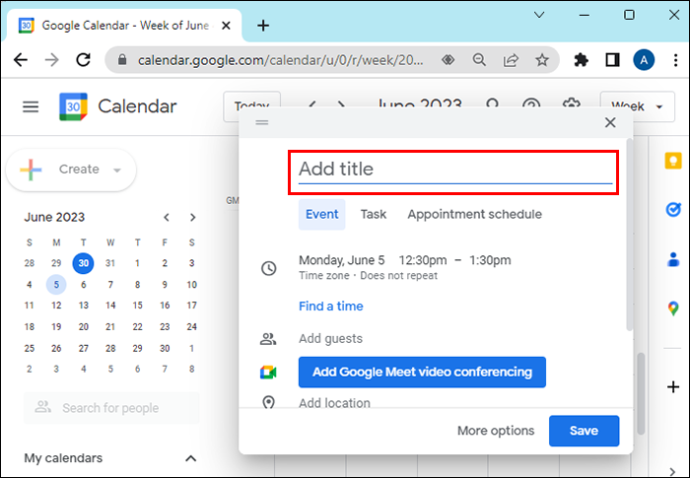
- Skift sluttidspunktet for din tidsblok for at indstille tidens varighed.
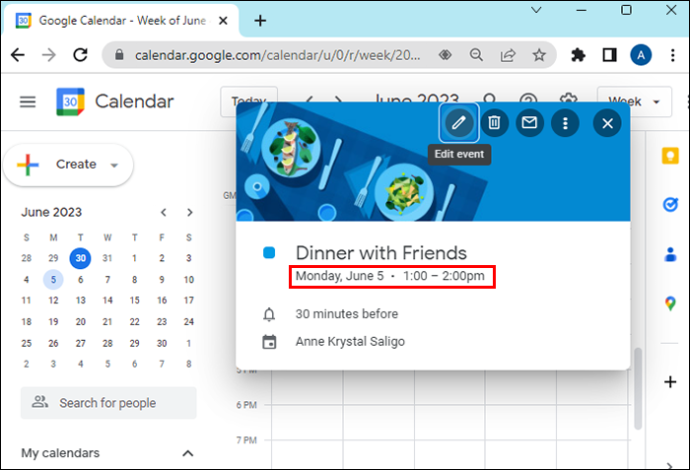
- Klik på tidsattributten efter 'til', og en rullemenu vises med potentielle tidspunkter og varighed.
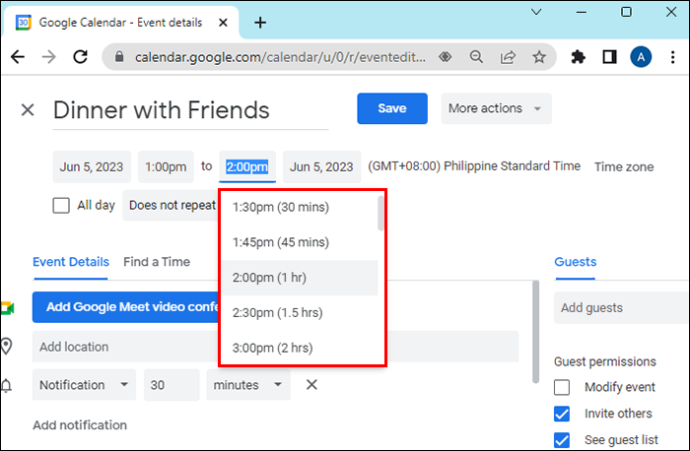
- Klik på 'Gem', og din tidsblok bliver gemt i din kalender.
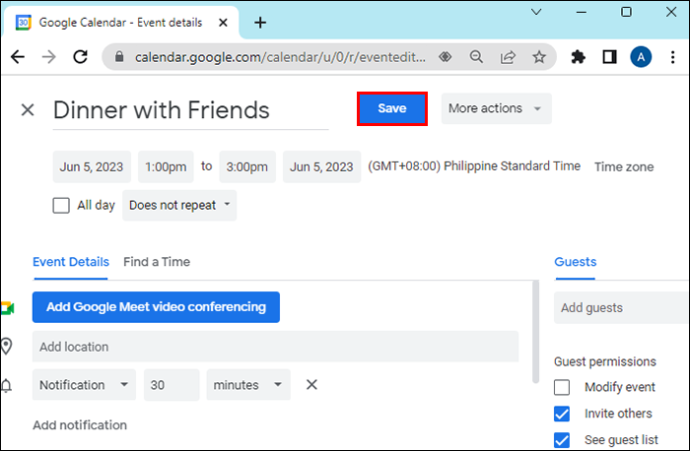
Med Google tidsblokering kan du tilføje beskrivelser til alle dine opgaver, så du har alle de oplysninger, du har brug for, for at gøre det, der skal gøres. For gentagne opgaver, som dem du laver hver dag, kan du oprette forskellige kategorier af opgaver.
Oprettelse af opgaver
For at oprette en begivenhed eller opgave skal du gøre følgende:
- Klik enten på et tomt tidsrum i kalendergitteret og klik på 'Opret' eller gå til 'Mine opgaver' og tilføj en opgave.
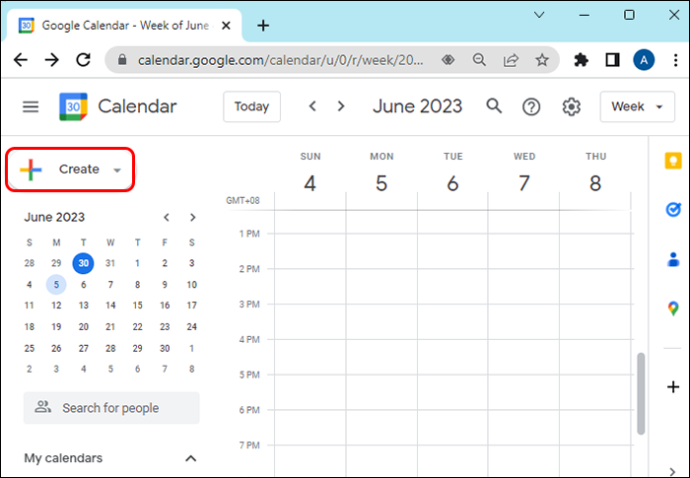
- Indstil din forfaldsdato ved at vælge en dag og et tidspunkt, du ønsker, at opgaven skal afsluttes til.
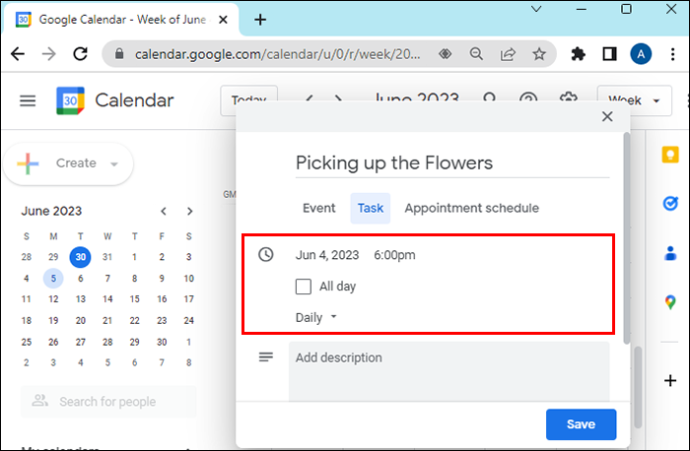
- Marker dine opgaver som afsluttede, så du kan holde styr på alt, hvad du har lavet.
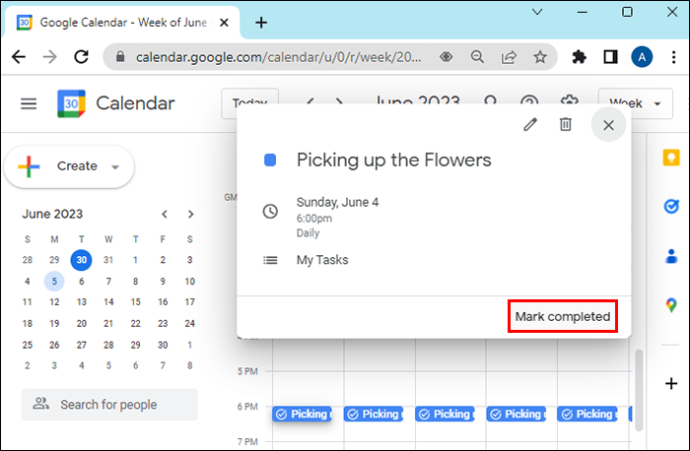
Du kan indstille en gentagelsesopgave for alle de ting, du gør hver dag, som at tjekke e-mail, følge op med kunder, foretage opkald osv. Sådan gøres det:
- Klik på 'Gentager ikke', se dine muligheder, og vælg derefter at gentage begivenheden dagligt, ugentligt, årligt eller opret en tilpasset tidsplan.
Husk at bruge specifikke begivenhedsnavne. Årsagen er, at Google Kalender kan ses af andre personer i din organisation. Tydelige etiketter hjælper dine kolleger eller medarbejdere med at se din tilgængelighed.
For at udføre vigtigt arbejde og undgå forstyrrelser fra dine kolleger eller medarbejdere, kan du indstille din status som Forstyr ikke. På den måde ved de, at du ikke er tilgængelig. Dette slår også alle dine notifikationer fra. Du kan også tilføje en status for at tilpasse, hvad alle vil se, når de prøver at komme i kontakt med dig.
En premium-funktion, som du måske finder nyttig, er at placere flere kalendere i en enkelt visning for at holde alle informeret med delte kalendere.
Farvekodning af dine begivenheder eller opgaver
Hvis alle dine blokerede tider løber sammen, ville det være godt at gøre brug af farvekodningsmuligheden. Du kan gøre dette ved at klikke på den farvede cirkel mod bunden af pop op-vinduet. Vælg derefter den farve, du vil bruge. Vælg specifikke farveblokke til specifikke opgaver, så det er nemt at få øje på med et øjeblik.
hvordan man åbner en dmg-fil i windows
For tidsblokke, der ikke kræver nogen forstyrrelse, kan du også farve dem røde, så alle, der ser dem, ved, at du ikke er tilgængelig på det tidspunkt.
Tilføjelse af vedhæftede filer til dine blokerede tider
Hvis du har brug for at tilføje et referencedokument til dine tidsplaner, som andre kan se, har Google Kalender en mulighed for at hjælpe. For at tilføje en vedhæftet fil skal du oprette en begivenhed og klikke på tilføj vedhæftet fil. Du kan også vedhæfte en fil fra Google Drev.
Brug af træk og slip-funktionen
Du kan flytte eller redigere dine begivenheder og opgaver ved at trække blokken eller klikke og flytte den til en anden tidsblok.
Andre fede funktioner
Oversigt over tidsplanen
Dette er fantastisk, hvis du vil se alle dine kollegers kalendere på samme tid.
- Gå til sidebjælken til venstre og tilføj dine kollegers kalendere.
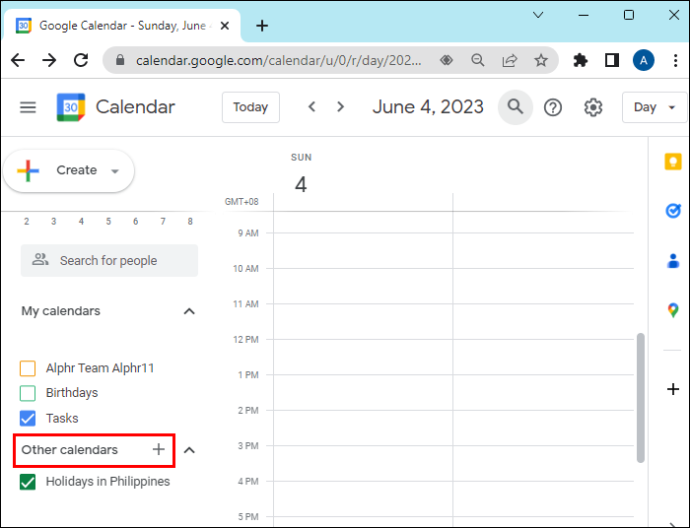
- Klik på dagsvisning i menuen øverst til venstre i Google Kalender.
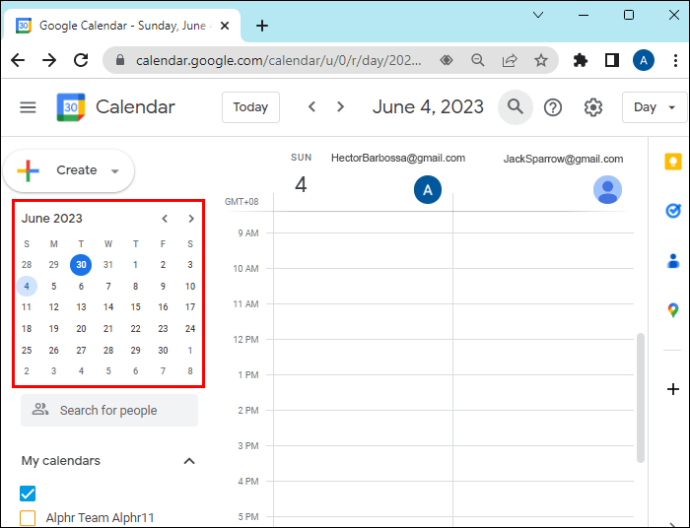
- Klik på flueben ud for en kollegas kalender.
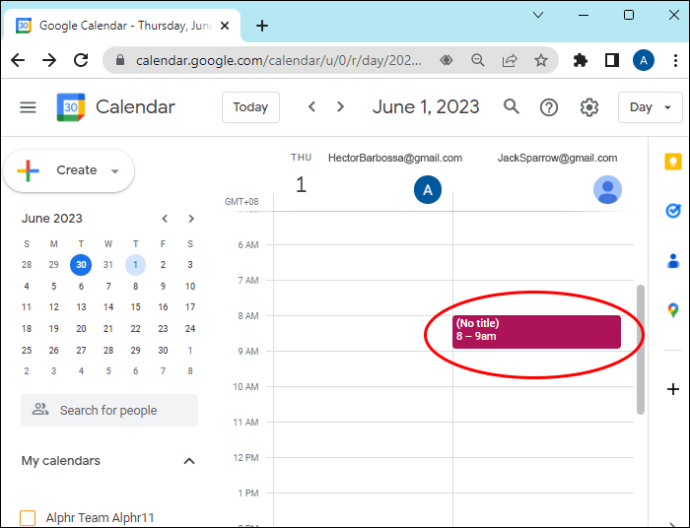
Du vil derefter kunne se deres tidsplan sammen med din på ét sted. Hvis du vil se en anden dag, skal du gå til minikalenderen i venstre sidebjælke for at vælge den dag, du ønsker, eller bruge rul med de øverste pile til at gennemgå de daglige begivenheder. Dette giver dig mulighed for at tjekke andre personers tilgængelighed med et øjeblik.
Funktionen Ikke til stede
I stedet for at skulle gennemgå din kalender og aflyse alle dine møder, kan du gøre brug af Google Kalenders ude af kontoret-funktion. Denne funktion afviser automatisk nye og eksisterende møder.
Spor tid med funktionen Verdensur
Med fremkomsten af fjernarbejde arbejder folk fra hele verden. For at undgå problemer med forskellige tidszoner har Google Kalender et verdensur i sidebjælken. For at bruge denne funktion skal du aktivere Google Kalenders verdensur.
- Klik på tandhjulsikonet øverst til højre.
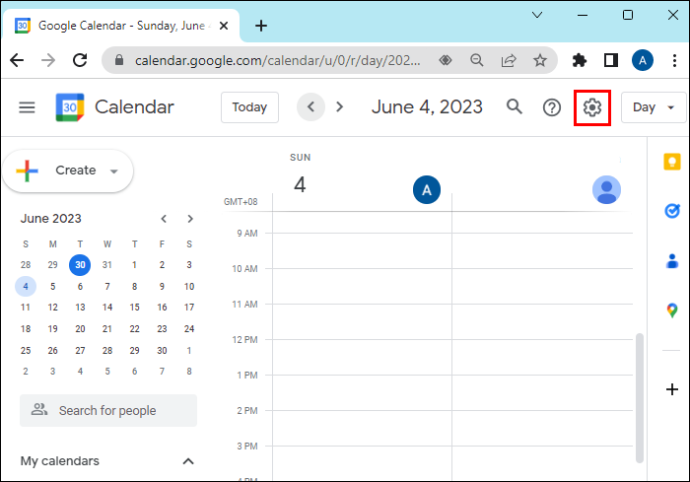
- Vælg 'Indstillinger'.
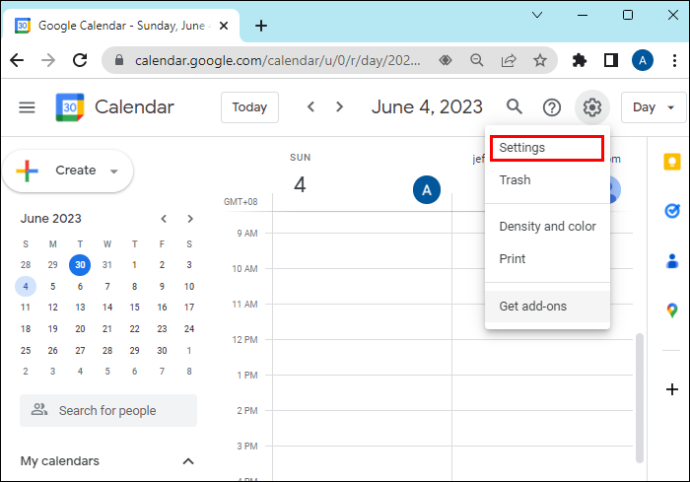
- Vælg 'Vis verdensur' fra verdensurruden nederst på skærmen.
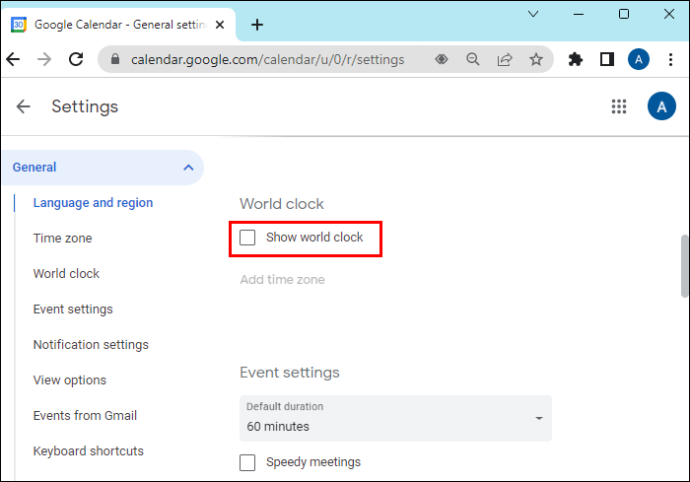
- Klik på Tilføj tidszone og vælg det tidspunkt, du vil se.
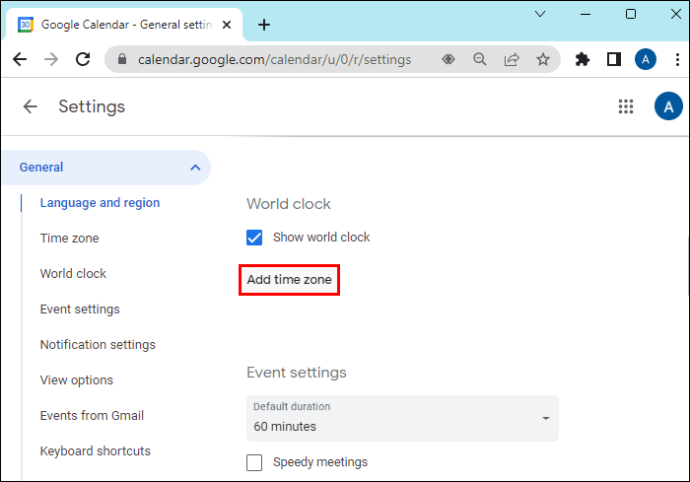
Du vil derefter kunne se den aktuelle tid for alle i dit team på én side.
Brug avanceret søgning
For at bruge denne funktion skal du gøre følgende:
- Vælg søgeikonet og indtast, hvad du søger efter. Google søger efter kontakter og begivenheder, der matcher dine input.
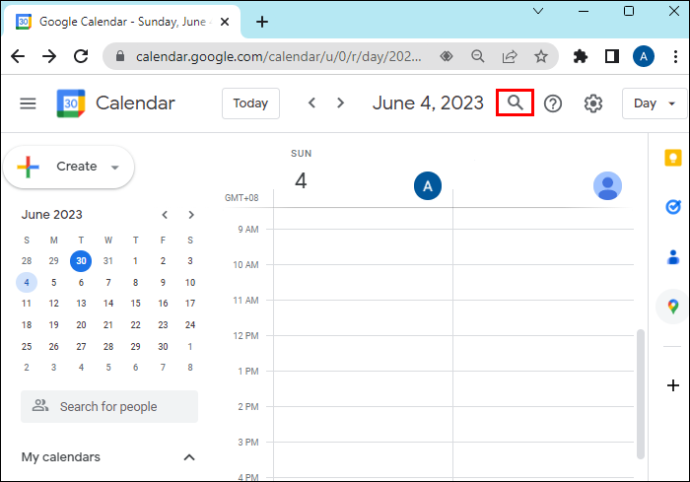
- For at se, klik på en begivenhed og vælg en kontakt. Google Kalender viser en liste over alle begivenheder, der er knyttet til den pågældende kontakt.
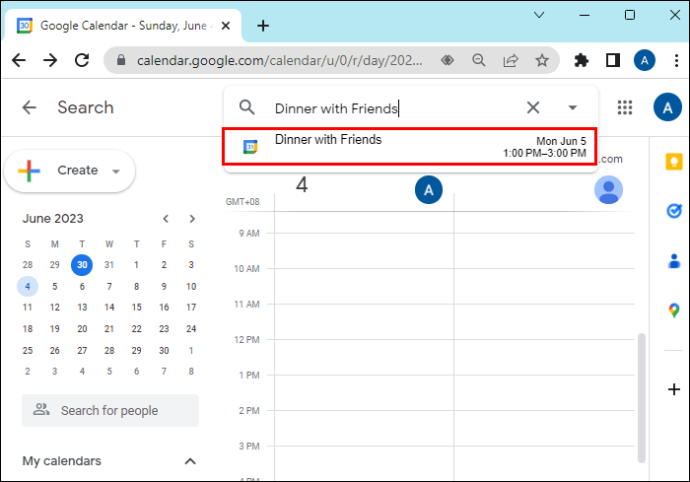
- For at finde en bestemt begivenhed skal du klikke på pil ned til højre for søgefeltet. Dette åbner Google Kalenders avancerede søgning. Du kan derefter vælge de kalendere, du vil søge igennem.
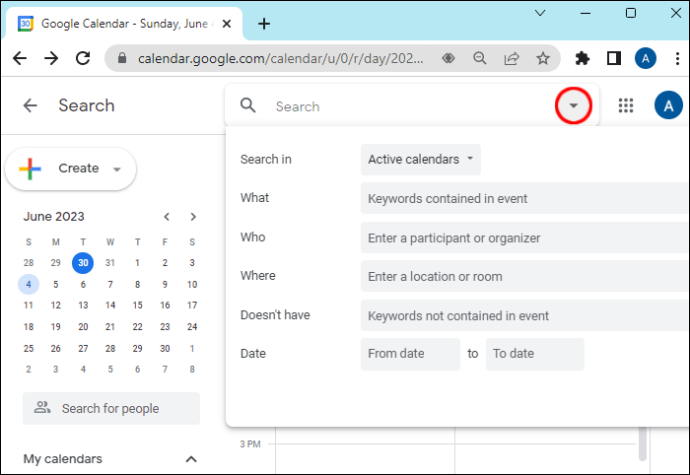
Tidsblokering i Google Kalender gør dig til en arbejdsninja
Bekæmp træthed, pres og stress ved at reducere distraktioner og fokusere mere effektivt på dine opgaver med Google Kalender. Spar tid, undgå udsættelse, og sørg for, at du får nok tid i din dag til at gøre alt, hvad der skal gøres. Alt ovenstående kan opnås ved at bruge Google Kalenders tidsblokeringsfunktion.
Bruger du Google Kalenders tidsblokeringsfunktion? Har det været med til at forbedre dine tidsstyringsevner? Fortæl os det i kommentarfeltet nedenfor.









